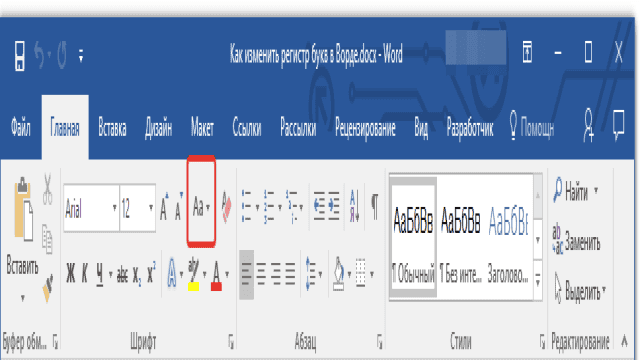Sie haben es sicher schon einmal erlebt: Sie haben vergessen, die CapsLock-Taste auszuschalten und den gesamten Absatz in Großbuchstaben geschrieben. Aber keine Sorge, dieses Problem lässt sich einfach lösen.
Die Groß-/Kleinschreibung in Word ändern
Um alle Buchstaben eines Textes in Word von Groß- zu Kleinbuchstaben zu ändern, müssen Sie lediglich den entsprechenden Text markieren und gleichzeitig die Tastenkombination Umschalt + F3 drücken. Dadurch werden alle Buchstaben in Kleinbuchstaben umgewandelt. Wenn jedoch Buchstaben am Anfang der Sätze stehen, ist das Problem noch nicht behoben. Drücken Sie daher erneut Umschalt + F3, um das gewünschte Ergebnis zu erzielen. Durch wiederholtes Drücken dieser Tastenkombination können Sie die Buchstaben auch wieder in Großbuchstaben umwandeln. Diese Tastenkombination ist äußerst praktisch!
Die Groß-/Kleinschreibung in Word 2003 ändern
Ja, auch hier funktioniert die Tastenkombination Umschalt + F3 einwandfrei. Erobern Sie Word im Sturm und bis bald!
Sie müssen nicht zweimal den Text eingeben, wenn Sie plötzlich die Groß- in Kleinbuchstaben oder umgekehrt ändern müssen. Es gibt eine einfache Möglichkeit, alle Buchstaben in Word groß oder klein zu machen.
Um die Groß-/Kleinschreibung von Buchstaben in einem Word-Dokument zu ändern, wählen Sie den Text aus und gehen Sie zur Registerkarte “Startseite”, sofern diese nicht aktiv ist. Dort finden Sie das Dropdown-Menü “Registrieren”. Wählen Sie die gewünschte Option aus:
- “Wie in Sätzen”: Der erste Buchstabe des Satzes wird großgeschrieben.
- “alles klein geschrieben”: Alle Buchstaben im Text werden in Kleinbuchstaben umgewandelt.
- “GANZ GROSSBUCHSTABEN”: Alle Buchstaben im Text werden in Großbuchstaben umgewandelt.
- “Beginnen Sie mit Großbuchstaben”: Der erste Buchstabe jedes Wortes wird großgeschrieben.
- “REGISTRIERUNG ÄNDERN”: Der erste Buchstabe jedes Wortes wird klein geschrieben, die restlichen Buchstaben jedoch groß.
Wenn Sie beispielsweise vergessen haben, die CapsLock-Taste auszuschalten und einen Absatz eingegeben haben, der wie folgt aussieht:
Markieren Sie den Text und wählen Sie die Option “Wie in Sätzen” aus. Dadurch wird die Groß- und Kleinschreibung berücksichtigt.
Sie können auch die Tastenkombination Alt + I verwenden, um die Registerkarte “Startseite” zu aktivieren. Anschließend drücken Sie Alt + 7 und wählen die gewünschte Option mit den Pfeiltasten “Hoch” und “Runter” oder den Tasten “P” (für “Wie in Sätzen”), “E” (für “alles klein geschrieben”), “V” (für “GANZ GROSSBUCHSTABEN”), “N” (für “mit Großbuchstaben beginnen”) oder “M” (für “REGISTRIERUNG ÄNDERN”).
So einfach können Sie die Groß-/Kleinschreibung von Buchstaben in Word ändern und die Buchstaben klein oder groß machen.
Übrigens, die Tastenkombination Umschalt + F3 ermöglicht es Ihnen, zwischen den verschiedenen Schreibweisen zu wechseln, wenn Sie diese Kombination mehrmals hintereinander drücken. Probieren Sie es aus!
Die Notwendigkeit, die Schreibweise eines Textes in einem Word-Dokument zu ändern, tritt häufig aufgrund von Unachtsamkeit auf. Manchmal müssen Sie jedoch die Groß-/Kleinschreibung im Text bewusst ändern, indem Sie alle Buchstaben groß, klein oder genau entgegengesetzt von ihrem aktuellen Zustand machen. Wie das funktioniert, erklären wir Ihnen weiter unten.
Die meisten Aufgaben, die bei der Verwendung des Microsoft Word-Texteditors auftreten können, können auf mindestens zwei Arten gelöst werden: über die Schaltflächen in der Symbolleiste und durch Verwendung von Tastenkombinationen. Dies gilt auch für das Register, das uns heute interessiert.
Methode 1: Schaltfläche in der Symbolleiste
Um die Groß-/Kleinschreibung zu ändern, klicken Sie einfach auf die entsprechende Schaltfläche in der Symbolleiste für den Schnellzugriff in Word. Diese befindet sich in der Registerkarte “Startseite” und hat ein kleines “a” für Groß- und Kleinbuchstaben als Symbol.
Methode 2: Tastenkombinationen
Ähnliche Aktionen können auch ohne Zugriff auf die Symbolleiste durchgeführt werden. Die meisten Optionen zur Änderung der Schreibweise, die im Menü angezeigt werden, haben festgelegte Tastenkombinationen. Leider ermöglichen Ihnen diese Tastenkombinationen nur drei der fünf verfügbaren Schreibweisen. Sie können zwischen den drei Schreibweisen “alles klein geschrieben”, “Wie in Sätzen” und “GANZ GROSSBUCHSTABEN” wechseln, aber nicht “REGISTRIERUNG ÄNDERN” und nicht “Beginnen Sie mit Großbuchstaben”.
Optional: “REGISTRIERUNG ÄNDERN”
Es gibt auch eine Funktion in Word, mit der Sie normale Kleinbuchstaben in Wörtern durch kleine Großbuchstaben ersetzen können. Diese Schreibweise kann beispielsweise für Zwischenüberschriften oder Einträge in einem Heft verwendet werden.
Beim Bearbeiten von Text im Word-Editor müssen Sie möglicherweise Großbuchstaben in Kleinbuchstaben umwandeln oder umgekehrt. Viele Benutzer bearbeiten solche Texte manuell, ohne zu ahnen, dass der Word-Texteditor spezielle Funktionen für diesen Fall bietet.
In diesem Artikel haben wir erklärt, wie Sie in den Texteditoren von Word 2003, 2007, 2010, 2013 und 2016 Großbuchstaben in Kleinbuchstaben und umgekehrt umschreiben können.
Groß- und Kleinbuchstaben in Word 2007, 2010, 2013 und 2016
Wenn Sie in Word 2007, 2010, 2013 oder 2016 Großbuchstaben in Kleinbuchstaben umschreiben möchten, markieren Sie den Text mit der Maus und verwenden Sie die Schaltfläche “Registrieren” in der Registerkarte “Startseite”, die sich rechts neben der Dropdown-Liste der Schriftarten befindet. Diese Schaltfläche hat ein kleines “a” für Groß- und Kleinbuchstaben als Symbol.
Nach einem Klick auf die Schaltfläche “Registrieren” wird eine kleine Dropdown-Liste angezeigt, in der Sie verschiedene Funktionen auswählen können:
- “Wie in Sätzen”: Diese Funktion lässt den Text klassisch aussehen, indem der erste Buchstabe des Satzes großgeschrieben wird und alle nachfolgenden Buchstaben klein geschrieben werden.
- “alles klein geschrieben”: Diese Funktion ändert alle ausgewählten Buchstaben in Kleinbuchstaben.
- “GANZ GROSSBUCHSTABEN”: Diese Funktion ändert alle ausgewählten Buchstaben in Großbuchstaben.
- “Beginnen Sie mit Großbuchstaben”: Diese Funktion schreibt den ersten Buchstaben jedes Wortes groß.
- “REGISTRIERUNG ÄNDERN”: Diese Funktion ändert Großbuchstaben in Kleinbuchstaben und umgekehrt.
Groß- und Kleinbuchstaben in Word 2003
Im Texteditor von Word 2003 funktioniert es etwas anders. Um Großbuchstaben in Kleinbuchstaben umzuwandeln, wählen Sie den Text aus, öffnen Sie das Menü “Format” und wählen Sie dort den Punkt “Registrieren” aus.
In dem sich öffnenden Fenster können Sie eine der folgenden Optionen auswählen: “Wie in Sätzen”, “alles klein geschrieben”, “GANZ GROSSBUCHSTABEN”, “Beginnen Sie mit Großbuchstaben” oder “REGISTRIERUNG ÄNDERN”.
Nachdem Sie die gewünschte Option ausgewählt haben, klicken Sie auf “OK” und die Groß- und Kleinschreibung des ausgewählten Textes ändert sich.